Das Speichern von TikTok-Videos ist eine großartige Möglichkeit, offline auf sie zuzugreifen. Wie kann man das eigene TikTok-Video ohne Wasserzeichen speichern? In diesem Artikel werde ich Ihnen eine detaillierte Anleitung geben, wie Sie diese Aufgabe sowohl mit den integrierten Download-Funktionen von TikTok als auch mit Software von Drittanbietern erledigen können. Lesen Sie weiter, wenn Sie interessiert sind.
TikTok ist eine beliebte Social-Media-App, auf der wir Videos teilen und ansehen können. Können wir unsere eigenen Videos auf TikTok ohne Wasserzeichen speichern? Die Antwort ist positiv. Diese Plattform verfügt über integrierte Tools, die uns helfen, diese Aufgabe zu erfüllen. Sie können auch ein Drittanbieter-Tool wie MiniTool Video Converter für diese Aufgabe verwenden. Lesen Sie weiter und entdecken Sie diese Methoden.
Was ist ein TikTok-Wasserzeichen
Ein TikTok-Wasserzeichen ist ein kleines Logo, das auf Videos platziert wird. Es zeigt das TikTok-Logo und die Benutzernamen des Videoerstellers an. Es gibt viele Vorteile, ein Wasserzeichen zu Ihren Videos hinzuzufügen. Hier sind die zwei Hauptvorteile.
- Markenbildung fördern. TikTok-Wasserzeichen zeigen Ihren Benutzernamen direkt in Videos an, was es den Zuschauern erleichtert, sich an Sie zu erinnern und Sie zu finden. Dies erhöht die Auffindbarkeit und hilft beim Aufbau eines treuen Publikums.
- Inhalte schützen. Die Wasserzeichen fungieren als digitale Signatur und schützen Ihre Inhalte davor, gestohlen oder fälschlicherweise von anderen beansprucht zu werden.
Wie Sie Ihr eigenes TikTok-Video ohne Wasserzeichen speichern [integriertes Tool]
Obwohl TikTok-Wasserzeichen eine wichtige Rolle bei der Markenförderung und dem Schutz von Inhalten spielen, kann es in manchen Fällen nützlich sein zu wissen, wie Sie Ihr eigenes TikTok-Video ohne Wasserzeichen speichern. Zum Beispiel, wenn Sie ein TikTok-Video auf anderen Social-Media-Plattformen teilen möchten, lässt ein Video ohne Wasserzeichen den Inhalt sauber und professionell aussehen und erhöht seine visuelle Attraktivität.
Glücklicherweise bietet TikTok integrierte Funktionen, die Ihnen dabei helfen. Lassen Sie uns eintauchen.
Wie Sie TikTok-Videos ohne Veröffentlichung speichern
Sie können ein TikTok-Video herunterladen, ohne es zu veröffentlichen, indem Sie es als Entwurf speichern. Danach können Sie den Entwurf auch in Ihre Kamerarolle speichern.
Wie Sie TikTok-Entwürfe ohne Veröffentlichung speichern
Sehen wir uns zuerst an, wie Sie ein TikTok-Video als Entwurf speichern, ohne es zu posten.
Schritt 1. Sobald Sie die TikTok-App öffnen, tippen Sie auf die Plus-Schaltfläche, um den Kamerabildschirm zu öffnen.
Schritt 2. Jetzt haben Sie zwei Optionen.
Option 1. Laden Sie ein Video von Ihrem Gerät hoch.
Option 2. Nehmen Sie ein Video auf.
- Wählen Sie eine Länge für Ihr Video.
- Wenn nötig, klicken Sie auf Effekte, um einen auszuwählen, der Ihnen gefällt.
- Klicken Sie auf die Taste Aufnahme, um mit der Aufnahme zu beginnen.
Schritt 3. Tippen Sie auf das Häkchensymbol nach der Aufnahme oder auf die Schaltfläche Weiter nach dem Hochladen eines Videos von Ihrem Gerät, um den Bearbeitungsbildschirm zu öffnen.
Schritt 4. Auf dem Bearbeitungsbildschirm können Sie Text, Filter, Sticker, Effekte usw. hinzufügen. Um es zu trimmen und zu beschneiden, klicken Sie auf Bearbeiten, um erweiterte Bearbeitungswerkzeuge zu öffnen.
Schritt 5. Auf dem Veröffentlichungsbildschirm wählen Sie die Schaltfläche Entwürfe unten links, um es als Entwurf zu speichern. Das Video wird im Entwurfsordner auf Ihrer Profilseite gespeichert.
Wie Sie ein TikTok in der Kamerarolle speichern
Nachdem Sie das Video in TikTok als Entwurf gespeichert haben, können Sie es anschließend in Ihrer Kamerarolle speichern. Auf diese Weise können Sie jederzeit darauf zugreifen, ohne die TikTok-App öffnen zu müssen. Darüber hinaus stellt das Speichern einer Kopie sicher, dass Sie das Video nicht aufgrund eines Kontoproblems verlieren.
Wie speichern Sie einen TikTok-Entwurf in der Kamerarolle? Es ist ein einfacher Vorgang, der nur wenige Klicks erfordert. Sehen Sie wie folgt.
Schritt 1. Öffnen Sie in der TikTok-App Ihre Profilseite und den Entwurfsordner.
Schritt 2. Tippen Sie auf den Entwurf, den Sie in Ihrer Kamerarolle speichern möchten, um ihn zu öffnen.
Schritt 3. (Optional) Fügen Sie Text, Filter, Sticker usw. hinzu. Für fortgeschrittene Bearbeitungswerkzeuge klicken Sie auf Bearbeiten.
Schritt 4. Klicken Sie auf den invertierten Pfeil im rechten Bereich, um alle Schaltflächen zu öffnen, und wählen Sie Speichern. Dann wird das Video in Ihrer Kamerarolle gespeichert.
Wie Sie ein TikTok-Video beim Posten speichern
TikTok ermöglicht es Ihnen, ein Video ohne Wasserzeichen beim Veröffentlichen auf Ihrem Gerät zu speichern. Hier sind die Schritte.
Schritt 1. In der TikTok-App klicken Sie auf die Schaltfläche +, um ein Video hochzuladen.
Schritt 2. Klicken Sie auf Weiter und bearbeiten Sie das Video, wenn Sie möchten.
Schritt 3. Auf dem Veröffentlichungsbildschirm tippen Sie auf Weitere Optionen, um die Option Auf Gerät speichern zu aktivieren und Beiträge mit Wasserzeichen speichern zu deaktivieren.
Schritt 4. Klicken Sie auf Posten. Das Video wird automatisch ohne Wasserzeichen auf Ihrem Gerät gespeichert.
Wie Sie ein TikTok-Video nach dem Posten speichern
Wenn Sie ein Video bereits veröffentlicht haben, erlaubt TikTok Ihnen dennoch, es ohne Wasserzeichen herunterzuladen. Sehen wir uns an, wie Sie Ihr eigenes TikTok-Video nach dem Posten speichern.
Schritt 1. In der TikTok-App gehen Sie zu Ihrem Profil. Hier sehen Sie alle Videos, die Sie gepostet haben.
Schritt 2. Navigieren Sie zu dem Video, das Sie speichern möchten, und klicken Sie darauf.
Schritt 3. Tippen Sie auf die Teilen-Schaltfläche an der Seite des Videos.
Schritt 4. Wählen Sie die Option Video speichern. Dann wird das Video in Ihrer Kamerarolle gespeichert.
1. Auf Ihrer TikTok-Profilseite tippen Sie auf das Hamburger-Symbol oben rechts und wählen Einstellungen und Datenschutz.
2. Im folgenden Fenster wählen Sie Datenschutz.
3. Scrollen Sie nach unten zur Option Downloads und tippen Sie darauf.
4. Aktivieren Sie die Einstellung Video-Downloads.
5. Gehen Sie zurück zu dem Video, um es herunterzuladen.
Wie Sie Ihr eigenes TikTok-Video ohne Wasserzeichen speichern [Software von Drittanbietern]
Neben den integrierten Funktionen von TikTok können Sie auch ein Drittanbieter-Tool verwenden, um TikTok-Videos ohne Wasserzeichen herunterzuladen. Viele TikTok-Downloader stehen für diesen Zweck zur Verfügung. Während einige kostenlos sind, erfordern andere eine Bezahlung. Einige sind benutzerfreundlich für Anfänger, während andere Zeit und Mühe benötigen, um ihre Verwendung zu erlernen. Wenn Sie nach einem kostenlosen und einfach zu bedienenden Tool suchen, wird MiniTool Video Converter sehr empfohlen. Ich habe dieses Tool viele Male verwendet, um TikTok-Videos zu speichern, und ich bin zuversichtlich, dass Sie es ebenfalls wertvoll finden werden.
MiniTool Video ConverterKlicken zum Download100%Sauber & Sicher
Warum MiniTool Video Converter wählen
- Intuitive Benutzeroberfläche.
Wenn Sie MiniTool Video Converter öffnen, fällt Ihnen als Erstes seine einfache und klare Benutzeroberfläche auf, bei der jede Schaltfläche deutlich beschriftet ist. Selbst wenn Sie ein Anfänger sind, können Sie dieses Tool problemlos verwenden. Es sind keine technischen Kenntnisse erforderlich.
- Frei von Wasserzeichen, Werbung und Bundles.
Diese Software fügt Ihren heruntergeladenen Videos keine Wasserzeichen hinzu. Außerdem ist sie frei von Werbung und Bundles.
- Schnelle Downloadgeschwindigkeit.
Schnelle Downloadgeschwindigkeit ist ebenfalls ein entscheidender Faktor, den Sie bei der Wahl eines Tools für diese Aufgabe berücksichtigen müssen. MiniTool Video Converter ist schnell. Sobald Sie auf die Schaltfläche „Herunterladen“ klicken, erhalten Sie das Video im Handumdrehen.
- Unterstützt mehrere Plattformen.
Neben dem Herunterladen von TikTok-Videos erlaubt diese Software auch das Herunterladen von Videos auf Facebook, Instagram, YouTube und Twitter.
- Datenschutz.
Am wichtigsten ist, dass MiniTool Video Converter Ihre Downloads niemals weitergibt oder missbraucht. Alle Videos bleiben sicher auf Ihrem Gerät.
- Bildschirmaufnahme.
Möchten Sie nur wichtige Momente Ihres TikTok-Videos speichern statt des ganzen Videos? Auch dafür ist MiniTool Video Converter geeignet. Es bietet eine Bildschirmaufnahmefunktion, mit der Sie alle Aktivitäten auf Ihrem Windows-Bildschirm aufzeichnen können. Mit der Pausentaste können Sie die Aufnahme jederzeit pausieren oder beenden, um nur die wichtigen Momente zu speichern. Darüber hinaus können Sie den Aufnahmebereich individuell anpassen.
- Videokonvertierung
MiniTool Video Converter kann auch Videos und Audiodateien konvertieren. Mit einer großen Auswahl an Dateiformaten kann es MP4 in MKV, MOV in AVI, MP4 in MP3, YouTube in M2TS usw. konvertieren. MiniTool Video Converter lädt Ihre TikTok-Videos im MP4-Format herunter. Obwohl MP4 das am häufigsten verwendete Format ist und für die meisten Geräte gut funktioniert, kann es manchmal notwendig sein, in andere Formate zu konvertieren. Verwenden Sie dann MiniTool Video Converter, um das gewünschte Format zu erhalten.
Wie Sie Ihr eigenes TikTok-Video ohne Wasserzeichen mit MiniTool Video Converter speichern
Es gibt zwei Methoden, mit denen Sie Ihr eigenes TikTok-Video ohne Wasserzeichen mit MiniTool Video Converter speichern können. Erstens können Sie Ihr TikTok-Video über dessen URL herunterladen. Zweitens können Sie es über Bildschirmaufnahme aufzeichnen.
Methode 1. Mit der Download-Funktion
Schritt 1. Klicken Sie auf die Schaltfläche unten, um MiniTool Video Converter auf Ihrem Windows-PC herunterzuladen und zu installieren. Sobald die Installation abgeschlossen ist, starten Sie die Software.
MiniTool Video ConverterKlicken zum Download100%Sauber & Sicher
Schritt 2. Um ein TikTok-Video mit MiniTool Video Converter herunterzuladen, müssen Sie dessen Link erhalten.
- Öffnen Sie TikTok und gehen Sie zu Ihrer Profilseite.
- Tippen Sie auf das Video, das Sie speichern möchten, und wählen Sie die Schaltfläche Teilen bei.
- Wählen Sie Link kopieren.
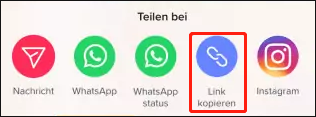
Schritt 3. Nachdem Sie den Videolink erhalten haben, kehren Sie zu MiniTool Video Converter zurück und fügen den Link in die Software ein.
- Unter der Registerkarte Video herunterladen klicken Sie oben links auf die Schaltfläche URL einfügen oder klicken Sie auf den mittleren Bereich der Benutzeroberfläche.
- Wenn ein Feld auf Ihrem Bildschirm erscheint, fügen Sie den TikTok-Video-Link dort ein.
- Klicken Sie auf Herunterladen.
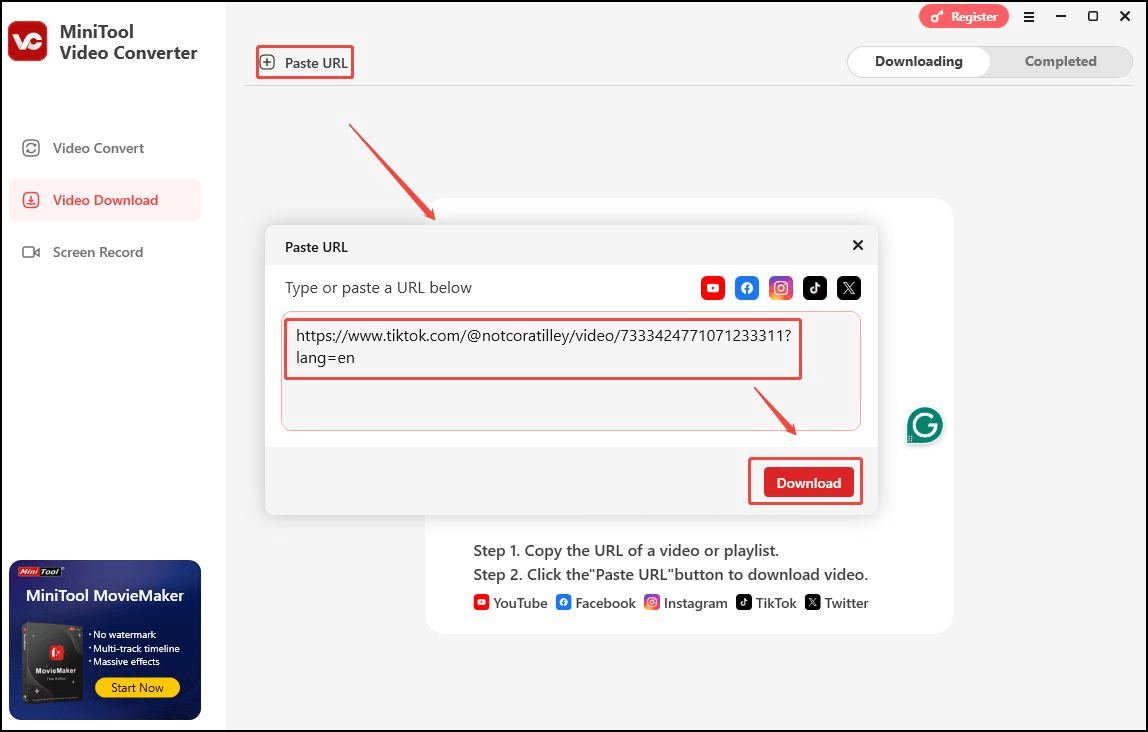
Schritt 4. Sobald der Analysevorgang abgeschlossen ist, erscheint ein Fenster, in dem Sie ein Ausgabeformat für das heruntergeladene Video auswählen können. Wenn Ihr Video Untertitel enthält, die Sie herunterladen möchten, aktivieren Sie das Kästchen unter Untertitel herunterladen. Klicken Sie dann auf die rote Schaltfläche Herunterladen, um den Download zu starten.
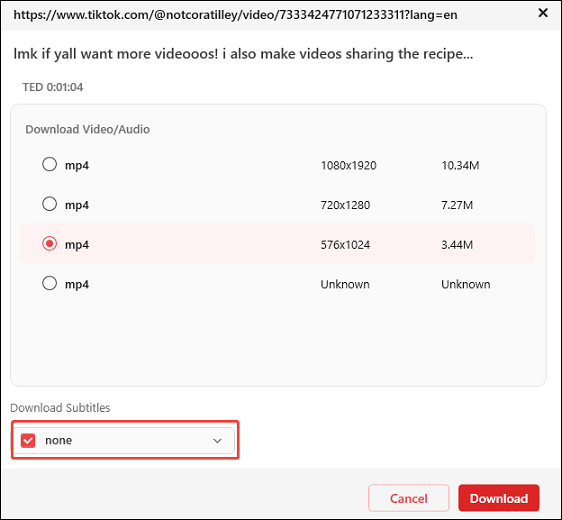
Schritt 5. Nach Abschluss des Vorgangs werden Sie zur Registerkarte Heruntergeladen weitergeleitet. Hier können Sie auf das Symbol Abspielen klicken, um das Video anzusehen, oder auf das Symbol Ordner, um zu sehen, wo das Video gespeichert wurde.
Methode 2. Mit der Bildschirmaufnahme-Funktion
Wenn Sie nur einige wichtige Momente Ihres TikTok-Videos speichern möchten, anstatt das gesamte Video, können Sie die Bildschirmaufnahme-Funktion von MiniTool Video Converter dafür verwenden.
Schritt 1. Laden Sie MiniTool Video Converter auf Ihren Windows-PC herunter und installieren Sie es.
MiniTool Video ConverterKlicken zum Download100%Sauber & Sicher
Schritt 2. Unter der Registerkarte Bildschirm aufnehmen klicken Sie auf den Bereich Alles erfassen, was Sie auf Ihrem PC-Bildschirm möchten, um MiniTool Screen Recorder zu öffnen.
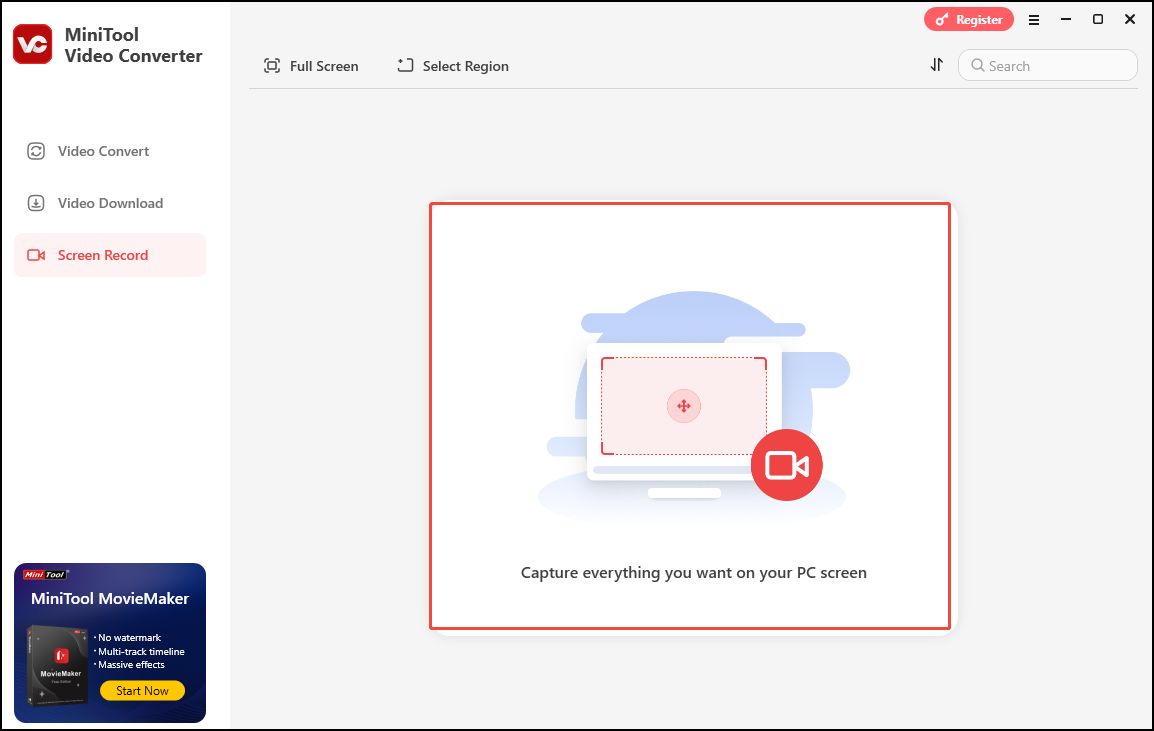
Schritt 3. Gehen Sie auf die TikTok-Website, melden Sie sich bei Ihrem Konto an, öffnen Sie Ihr Profil, suchen Sie das Video, das Sie speichern möchten, und beginnen Sie mit der Wiedergabe.
Schritt 4. Klicken Sie auf den invertierten Pfeil und wählen Sie Region auswählen aus der Liste. Klicken und halten Sie die linke Maustaste, um den gewünschten Aufnahmebereich auszuwählen. Wenn Sie die Systemaudio oder das Mikrofoneingang aufnehmen möchten, aktivieren Sie einfach die entsprechende Schaltfläche. Sie können das Video auch mit beiden Audioquellen gleichzeitig aufnehmen.
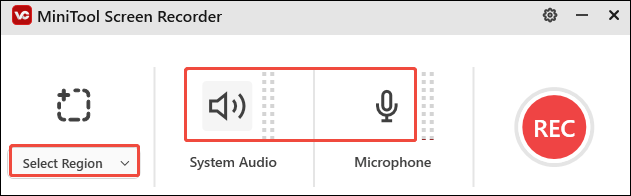
Schritt 5. Klicken Sie auf die Schaltfläche REC. Nach 3 Sekunden beginnt dieses Tool mit der Bildschirmaufnahme. Drücken Sie F9, um den Vorgang zu pausieren und fortzusetzen.
Schritt 6. Um den Aufnahmevorgang zu beenden, drücken Sie F6. Danach erscheint das Bildschirmaufnahme-Panel erneut auf Ihrem Bildschirm mit dem aufgezeichneten Video in der Liste. Klicken Sie auf das Symbol Abspielen daneben, um es anzusehen, oder auf das Symbol Datei, um den Speicherort zu öffnen.
Fazit
Es ist einfach, Ihre eigenen TikTok-Videos ohne Wasserzeichen zu speichern. In dieser umfassenden Anleitung haben wir detaillierte Anweisungen gegeben, wie Sie Entwürfe auf TikTok speichern, wie Sie einen TikTok-Entwurf in Ihrer Kamerarolle speichern, wie Sie ein Video beim Posten auf TikTok speichern und wie Sie ein TikTok-Video nach dem Posten speichern können. All diese Methoden ermöglichen es Ihnen, Ihre Videos in TikTok zu speichern, ohne dass Wasserzeichen hinzugefügt werden.
Darüber hinaus können Sie auch ein Drittanbieter-Tool wie MiniTool Video Converter für diese Aufgabe verwenden. Dieses kostenlose Tool ermöglicht es Ihnen, Ihre eigenen Videos über deren Links herunterzuladen. Sie können auch die Bildschirmaufnahme-Funktion verwenden, um beliebige TikTok-Videos aufzuzeichnen, die Sie speichern möchten.
Wählen Sie jetzt ein Tool, das am besten zu Ihnen passt, und beginnen Sie, Ihre TikTok-Videos mit Leichtigkeit zu speichern.
Wenn Sie bei der Verwendung von MiniTool Video Converter auf Probleme stoßen, kontaktieren Sie uns bitte über [email protected]. Sie können mir auch direkt auf Twitter eine Nachricht senden.


